Mudanças entre as edições de "Manual do sistema VR Master Fiscal Inventario"
De VRWiki
(→RECURSOS E PARAMETRIZAÇÃO) |
(→CADASTRO DE INVENTÁRIO) |
||
| Linha 25: | Linha 25: | ||
2 - Clique no botão Incluir([[Arquivo:botao_incluir.png]]); | 2 - Clique no botão Incluir([[Arquivo:botao_incluir.png]]); | ||
| − | [[Arquivo: | + | [[Arquivo:fiscal_inventario2.png]] |
| − | 3 - Data - | + | 3 - Data - Informe o mês e o ano que deseja realizar o lançamento do produto. |
| − | 4 - Produto - | + | 4 - Produto - Informe qual o produto será lançado no inventário. |
| − | 5 - Data Geração - | + | 5 - Data Geração - Campo informativo que exibe qual a data na qual o lançamento está sendo realizado. |
| − | 6 - Custo c/ Imp - | + | 6 - Custo c/ Imp - Informe o custo com imposto do produto. |
| − | 7 - Custo s/ Imp - | + | 7 - Custo s/ Imp - Campo informativo que exibe o custo do produto sem impostos. |
| − | 8 - Custo Med. c/ Imp - | + | 8 - Custo Med. c/ Imp - Informe o custo médio do produto com imposto. |
| − | 9 - Custo Med. s/ Imp - | + | 9 - Custo Med. s/ Imp - Campo informativo que exibe o valor do custo médio do produto sem impostos. |
| − | 10 - Preço Venda - | + | 10 - Preço Venda - Informe o preço de venda do produto. |
| − | 11 - Quantidade - | + | 11 - Quantidade - Informe a quantidade do produto. |
| − | 12 - Alíquota Débito - | + | 12 - Alíquota Débito - Informe a alíquota de débito do produto. |
| − | 13 - Alíquota Crédito - | + | 13 - Alíquota Crédito - Informe a alíquota de crédito do produto. |
| − | 14 - Loja - | + | 14 - Loja - Campo informativo que identifica qual a loja que o inventário pertence. |
Edição das 18h31min de 6 de março de 2015
INTRODUÇÃO
RECURSOS E PARAMETRIZAÇÃO
- Consultar (Teclas de atalho F1 ou ALT+C ). Preencha os campos para pesquisa conforme desejar, (Box 1) em seguida clique neste botão para consolidar a pesquisa. O resultado dessa pesquisa aparecerá em seguida no campo abaixo (Box 2). No box 3 é exibido os totais da consulta realizada.
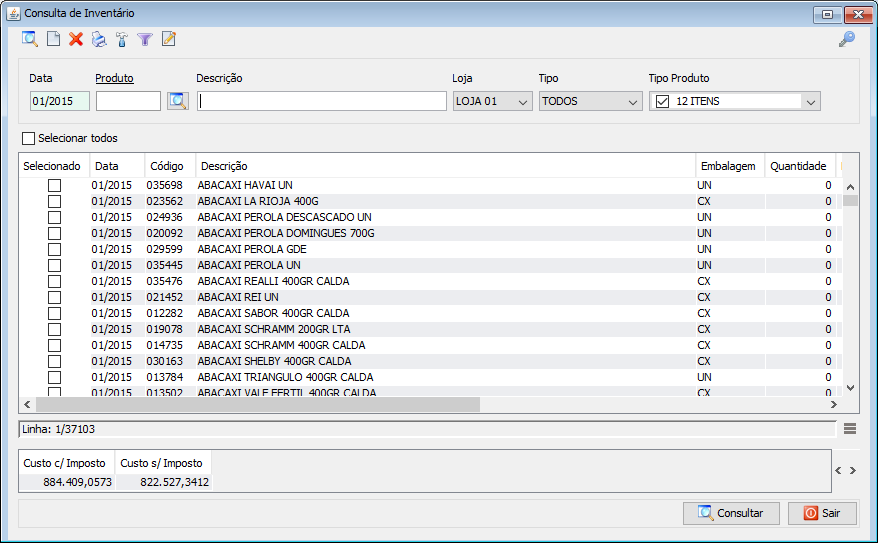
- Incluir (Teclas de atalho F2 ou ALT+I). Clique neste botão para realizar um novo lançamento de inventário;
- Excluir (Teclas de atalho F7 ou ALT+X). Após realizar a pesquisa selecione o produto e clique neste botão para excluir;
- Imprimir (Teclas de atalho F4 ou ALT+P). Este botão serve para realizar a impressão da lista exibida pela pesquisa.
- Filtro (Teclas de atalho ALT+L). Utilize essa ferramenta para atribuir mais filtros a pesquisa que deseja realizar.
- Editar (Teclas de atalho ALT+D). Após realizar a pesquisa selecione um item na lista e clique neste botão para realizar a modificação do produto do inventário.
CADASTRO DE INVENTÁRIO
1 - Acesse o menu: Fiscal / Inventário. 2 - Clique no botão Incluir();
3 - Data - Informe o mês e o ano que deseja realizar o lançamento do produto. 4 - Produto - Informe qual o produto será lançado no inventário. 5 - Data Geração - Campo informativo que exibe qual a data na qual o lançamento está sendo realizado. 6 - Custo c/ Imp - Informe o custo com imposto do produto. 7 - Custo s/ Imp - Campo informativo que exibe o custo do produto sem impostos. 8 - Custo Med. c/ Imp - Informe o custo médio do produto com imposto. 9 - Custo Med. s/ Imp - Campo informativo que exibe o valor do custo médio do produto sem impostos. 10 - Preço Venda - Informe o preço de venda do produto. 11 - Quantidade - Informe a quantidade do produto. 12 - Alíquota Débito - Informe a alíquota de débito do produto. 13 - Alíquota Crédito - Informe a alíquota de crédito do produto. 14 - Loja - Campo informativo que identifica qual a loja que o inventário pertence.